पिछले लेख में, हमने 0 previous को कवर किया था। तब से, Microsoft ने नई सुविधाओं के साथ टीमों को अपडेट किया है, जिसमें ब्रेकआउट रूम बनाने के लिए लंबे समय से प्रतीक्षित और बहुत-वांछित क्षमता शामिल है। वास्तव में, Microsoft टीमों के उपयोगकर्ता नाम पर सुझाव के लिए 20,000 Microsoft उपयोगकर्ताओं ने मतदान किया, टीम ऐप के लिए उपयोगकर्ता फीडबैक फोरम।
कोई भी मुफ्त Microsoft खाते के साथ टीमों का उपयोग कर सकता है, और Office 365 सुइट के प्रीमियम उपयोगकर्ता बढ़े हुए फ़ाइल स्टोरेज, मीटिंग रिकॉर्डिंग, और 10,000 लोगों तक के लिए ऑनलाइन इवेंट होस्ट करने की क्षमता जैसी सुविधाओं के साथ टीमों के एक मजबूत संस्करण का आनंद लें।

टीमों में ब्रेकआउट रूम के लिए न्यूनतम आवश्यकताएं
इससे पहले कि हम शुरू करें, सुनिश्चित करें कि सब कुछ आपके लिए जगह है ताकि आप अपनी टीमों की बैठकों में ब्रेकआउट रूम बनाने में सक्षम हों। जैसा कि आप सोच सकते हैं, टीमों में ब्रेकआउट कमरों को सक्षम करने के लिए कुछ सेटअप की आवश्यकता है। शुरू करने से पहले इन सेटिंग्स को दोबारा जांचें।
नया मीटिंग अनुभव
सबसे पहले, आपको टीम्स के नए मीटिंग अनुभव का उपयोग करना होगा। आप डेस्कटॉप ऐप के ऊपरी-दाएं कोने में अपनी प्रोफ़ाइल पिक का चयन करके और सेटिंगपर जाकर नया अनुभव चालू कर सकते हैं। फिर नया मीटिंग अनुभव चालू करेंका चयन करें और टीमों को पुनरारंभ करें।
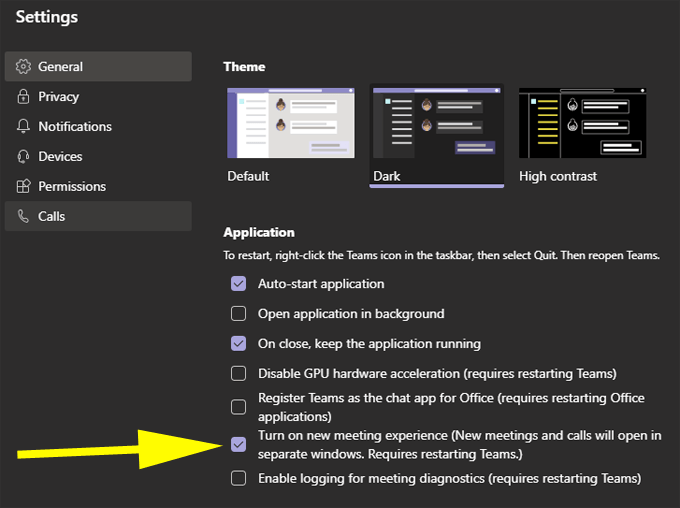
प्रतिभागियों की न्यूनतम संख्या
मीटिंग के लिए उपलब्ध ब्रेकआउट विकल्प के लिए आयोजक, बैठक में कम से कम पाँच प्रतिभागी होने चाहिए। हालांकि इस समय फोन करने वाले लोग ब्रेकआउट में शामिल नहीं हो सकते हैं, वे doपांच व्यक्ति की न्यूनतम गणना करते हैं।

क्या आप सभा के आयोजक हैं?
केवल मीटिंग आयोजक ब्रेकआउट बना और प्रबंधित कर सकते हैं, हालांकि Microsoft से कुछ संकेत हैं कि वे आयोजक को टीम्स के भविष्य के अपडेट में इस जिम्मेदारी को साझा करने की अनुमति देंगे।
इसके अलावा, मीटिंग आयोजक को डेस्कटॉप ऐप का उपयोग करना चाहिए, न कि ब्राउज़र संस्करण या मोबाइल ऐप। (चिंता न करें, जो प्रतिभागी टीम एंड्रॉइड या आईफोन ऐप के माध्यम से बैठक में शामिल हुए हैं, उनमें ब्रेकआउट में शामिल होने की क्षमता है।)
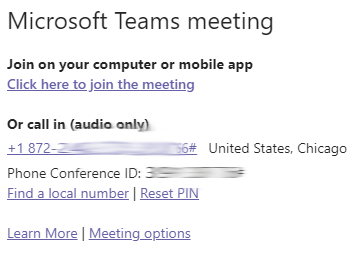
टिप: यदि बैठक के निमंत्रण को किसी से आने की आवश्यकता है ब्रेकआउट का प्रबंधन करने वाले व्यक्ति के अलावा, ब्रेकआउट मैनेजर टीम्स मीटिंग बनाते हैं और फिर मीटिंग मीटिंग में उस मीटिंग लिंक का उपयोग करते हैं।
जब तक मीटिंग लिंक उस व्यक्ति द्वारा बनाया गया था जो ब्रेकआउट का प्रबंधन करेगा, इससे कोई फर्क नहीं पड़ता कि लिंक कौन साझा करता है।
टीमों में ब्रेकआउट रूम बनाना
इस लेखन के अनुसार, टीमों में ब्रेकआउट रूम को बैठक के पहले कॉन्फ़िगर नहीं किया जा सकता है जैसे कि वे ज़ूम में कर सकते हैं। एक बार जब टीम की बैठक चल रही है, तो आप, मीटिंग आयोजक, मीटिंग टूलबार पर ब्रेकआउट रूम आइकन का चयन करके शुरू कर सकते हैं।
ब्रेकआउट रूम आइकन का चयन करने से एक स्क्रीन लॉन्च होगी जहां आप यह तय कर सकते हैं कि आप कितने ब्रेकआउट रूम बनाना चाहते हैं और क्या आप चाहते हैं कि टीमें स्वचालित रूप से प्रतिभागियों को ब्रेकआउट रूम में असाइन करें या यदि आप मैन्युअल रूप से पसंद करेंगे किस ब्रेकआउट रूम का चयन करें, जिसमें प्रत्येक प्रतिभागी को भेजा जाएगा।
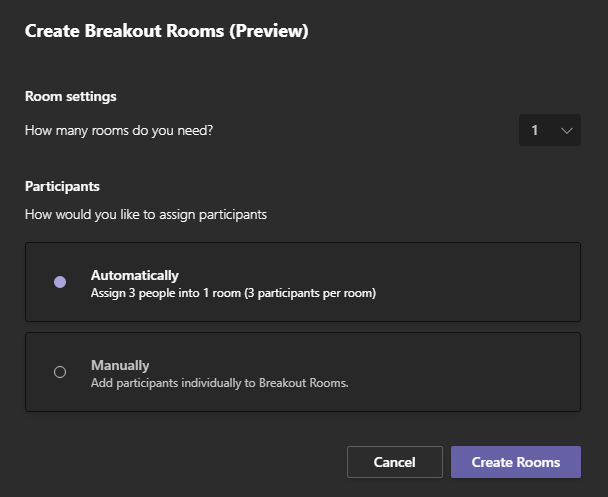
जब आप ब्रेकआउट रूम बना लेते हैं, तो आप प्रतिभागियों को ब्रेकआउट रूम पैनल के माध्यम से कमरों में असाइन कर सकते हैं।
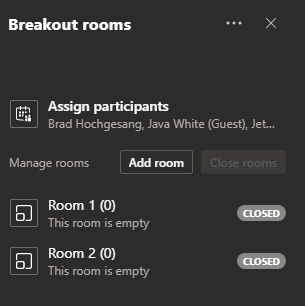
चयन करें प्रतिभागियों को असाइन करें, और आप अपनी बैठक में सभी प्रतिभागियों की एक सूची देखेंगे। एक प्रतिभागी के बगल में स्थित बॉक्स को चेक करें और फिर चुनें कि आप उन्हें किस कमरे में नियुक्त करना चाहते हैं।
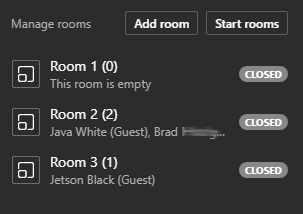
अंदर कमरे की सेटिंग, बैठक के आयोजक के लिए चुन सकते हैं कि टीमें स्वचालित रूप से प्रतिभागियों को ब्रेकआउट में ले जा सकती हैं। मैन्युअल रूप से उनके ब्रेकआउट रूम में शामिल हों। ब्रेकआउट सत्र के दौरान प्रतिभागियों को मुख्य बैठक कक्ष में लौटने से रोकने या उन्हें रोकने का एक विकल्प भी है।
टीम्स ब्रेकआउट रूम के अंदर
टीम्स में ब्रेकआउट रूम के अंदर प्रतिभागियों के लिए अनुभव समान है। मुख्य टीमों की बैठक में शामिल होने के लिए। प्रतिभागियों को सभी नियमित बैठक नियंत्रणों तक पहुंच है। वे अपने वेबकैम को चालू और बंद कर सकते हैं, म्यूट कर सकते हैं और खुद को अनम्यूट कर सकते हैं, अपनी स्क्रीन साझा कर सकते हैं, अपना हाथ बढ़ा सकते हैं, या चैट और प्रतिभागी पैनल को चालू और बंद कर सकते हैं।
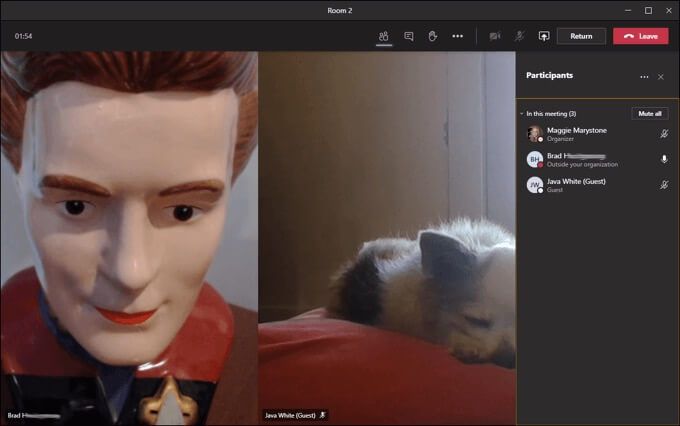
मुख्य टीमों की बैठक में लौटना
यदि मीटिंग आयोजक इसे अनुमति देता है (ऊपर देखें), तो ब्रेकआउट रूम के प्रतिभागी किसी भी समय मुख्य मीटिंग में वापस आ सकते हैं, जो रिटर्नबटन पर क्लिक करके चाहते हैं। चेतावनी: छोड़ेंबटन का चयन करने से आप पूरी तरह से बैठक से बाहर निकल जाएंगे।

अन्य वीडियो कॉन्फ्रेंसिंग ऐप्स
Microsoft टीम उपयोगकर्ता निश्चित रूप से खुश हैं टीम के अनुभव के लिए ब्रेकआउट रूम के हालिया जोड़ के बारे में, लेकिन टीमों में अभी भी कुछ विशेषताओं का अभाव है जो अन्य वीडियो कॉन्फ्रेंसिंग ऐप्स प्रदान करते हैं। यदि आप ऑनलाइन मीटिंग्स के लिए टीम्स का उपयोग करने में मृत नहीं हैं, तो आप हमारी तुलना में दिलचस्पी ले सकते हैं चार अलग-अलग वीडियो कॉन्फ्रेंसिंग ऐप । आगे पढ़ने के लिए, हमारे लेख देखें गूगल मीट बनाम जूम और ज़ूम बनाम स्काइप